Erstellen von Abonnements für Angebote in Azure Stack Hub
Nachdem Sie ein Angebot erstellt haben, benötigen Benutzer ein Abonnement für dieses Angebot, damit sie es nutzen können. Ein Benutzer kann auf zwei Arten ein Abonnement für ein Angebot erhalten:
- Als Cloudbediener können Sie im Verwaltungsportal ein Abonnement für Benutzer erstellen. Von Ihnen erstellte Abonnements können für öffentliche und private Angebote verwendet werden.
- Als Mandantenbenutzer können Sie über das Benutzerportal ein öffentliches Angebot abonnieren.
Erstellen eines Abonnements als Cloudbediener
Cloudbetreiber erstellen im Verwaltungsportal ein Angebotsabonnement für Benutzer. Abonnements können für Mitglieder Ihres eigenen Verzeichnismandanten erstellt werden. Wenn die Mehrinstanzenfähigkeit aktiviert ist, können Sie auch Abonnements für Benutzer in zusätzlichen Verzeichnismandanten erstellen.
Wenn Ihre Mandanten keine eigenen Abonnements erstellen sollen, legen Sie Ihre Angebote als privat fest, und erstellen Sie anschließend Abonnements für Ihre Mandanten. Dieser Ansatz kommt häufig beim Integrieren von Azure Stack Hub in externe Abrechnungs- oder Dienstkatalogsysteme zum Einsatz.
Nachdem Sie ein Abonnement für einen Benutzer erstellt haben, kann er sich beim Benutzerportal anmelden. Dort sieht er, dass er über ein Abonnement für das Angebot verfügt.
So erstellen Sie ein Abonnement für einen Benutzer
Navigieren Sie im Administratorportal zu Benutzerabonnements.
Wählen Sie Hinzufügen. Geben Sie unter Neues Benutzerabonnement folgende Informationen ein:
Anzeigename: Ein Anzeigename zum Identifizieren des Abonnements, der als Name des Benutzerabonnements angezeigt wird.
Benutzer: Geben Sie einen Benutzer aus einem verfügbaren Verzeichnismandanten für dieses Abonnement an. Der Benutzername wird als Besitzer angezeigt. Das Format des Benutzernamens hängt von Ihrer Identitätslösung ab. Beispiel:
Microsoft Entra ID:
<user1>@<contoso.onmicrosoft.com>AD FS:
<user1>@<azurestack.local>
Verzeichnismandant: Wählen Sie den Verzeichnismandanten aus, zu dem das Benutzerkonto gehört. Wenn Sie keine Mehrinstanzenfähigkeit aktiviert haben, ist nur der lokale Verzeichnismandant verfügbar.
Wählen Sie Angebot aus. Wählen Sie unter Angebote ein Angebot für dieses Abonnement aus. Da Sie das Abonnement für einen Benutzer erstellen, wählen Sie als Status der Barrierefreiheit die Option Privat aus.
Wählen Sie Erstellen, um das Abonnement zu erstellen. Das neue Abonnement wird unter Benutzerabonnement angezeigt. Wenn sich der Benutzer beim Benutzerportal anmeldet, kann er sich die Abonnementdetails ansehen.
So stellen Sie einen Add-On-Plan zur Verfügung
Ein Cloudbediener kann einem zuvor erstellten Abonnement jederzeit einen Plan hinzufügen:
Wählen Sie im Administratorportal Alle Dienste und anschließend unter der Kategorie VERWALTUNGSRESSOURCEN die Option Benutzerabonnements aus. Wählen Sie das Abonnement aus, das Sie ändern möchten.
Klicken Sie auf Add-Ons und anschließend auf +Hinzufügen.
Wählen Sie unter Plan hinzufügen den Plan aus, den Sie als Add-On verwenden möchten.
Erstellen eines Abonnements als Benutzer
Als Benutzer können Sie sich beim Benutzerportal anmelden, um öffentliche Angebote und Add-On-Pläne für Ihren Verzeichnismandanten (Organisation) zu suchen und zu abonnieren.
Hinweis
Wenn Ihre Azure Stack Hub-Umgebung Mehrinstanzenfähigkeit unterstützt, können Sie auch Angebote aus einem Remoteverzeichnismandanten abonnieren.
So abonnieren Sie ein Angebot
Melden Sie sich beim Azure Stack Hub-Benutzerportal an, und wählen Sie Abonnement erwerben aus.
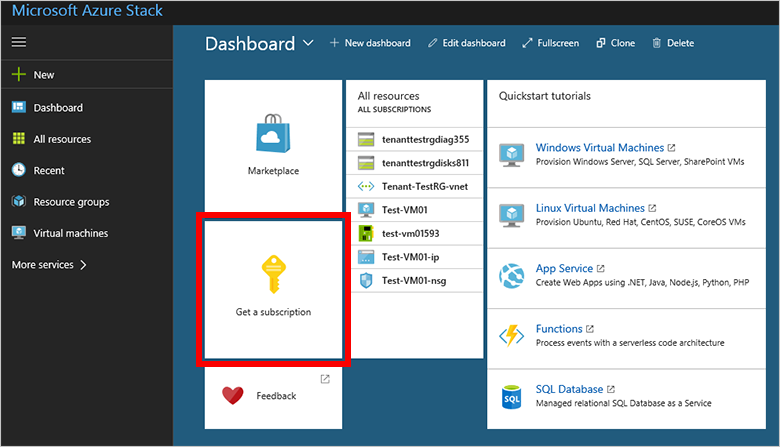
Geben Sie unter Abonnement erwerben den Anzeigenamen des Abonnements in das Feld Anzeigename ein. Klicken Sie auf Angebot, und wählen Sie unter Angebot wählen ein Angebot aus. Wählen Sie Erstellen, um das Abonnement zu erstellen.
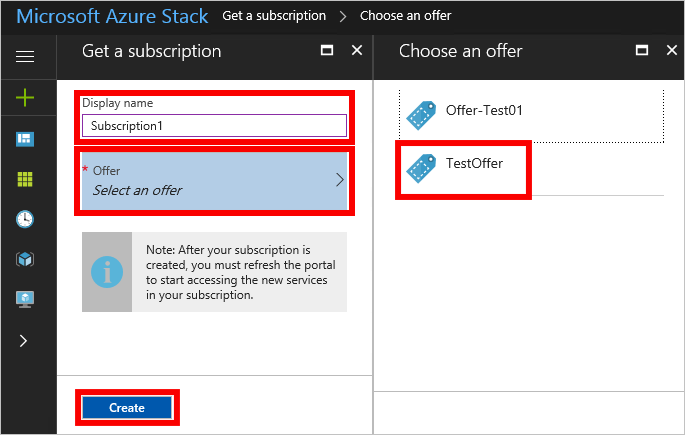
Aktualisieren Sie nach dem Abonnieren eines Angebots das Portal, um anzuzeigen, welche Dienste zum neuen Abonnement gehören.
Klicken Sie zum Anzeigen des erstellten Abonnements auf Alle Dienste und anschließend unter der Kategorie ALLGEMEIN auf Abonnements. Klicken Sie auf das Abonnement, um die Abonnementdetails anzuzeigen.
So aktivieren Sie einen Add-On-Plan in Ihrem Abonnement
Wenn das Angebot, das Sie abonnieren, einen Add-On-Plan enthält, können Sie diesen Plan jederzeit zu Ihrem Abonnement hinzufügen.
Klicken Sie im Benutzerportal auf Alle Dienste. Klicken Sie als Nächstes unter der Kategorie ALLGEMEIN auf Abonnements, und wählen Sie dann das zu ändernde Abonnement aus. Sofern Add-On-Pläne verfügbar sind, ist + Plan hinzufügen aktiviert, und es wird eine Kachel für Add-On-Pläne angezeigt.
Ist + Plan hinzufügen nicht aktiv, gibt es keine Add-On-Pläne für das mit diesem Abonnement verknüpfte Angebot.
Klicken Sie auf + Plan hinzufügen oder auf die Kachel Add-On-Pläne. Wählen Sie unter Add-On-Pläne den Plan aus, den Sie hinzufügen möchten.
Nächste Schritte
Erfahren Sie mehr darüber, wie ein Benutzer nun Ressourcen in seinem Abonnement bereitstellen kann:
- In verschiedenen Benutzerschnellstarts wird gezeigt, wie Sie virtuelle Windows- und Linux-Computer mit PowerShell, der Azure CLI und dem Benutzerportal bereitstellen.
- Ein Tutorial, in dem eine Azure Resource Manager-Vorlage verwendet wird, veranschaulicht, wie Sie einen virtuellen Ubuntu 16.04-Computer mit Minikube zum Verwalten eines Kubernetes-Clusters bereitstellen.
Feedback
Bald verfügbar: Im Laufe des Jahres 2024 werden wir GitHub-Issues stufenweise als Feedbackmechanismus für Inhalte abbauen und durch ein neues Feedbacksystem ersetzen. Weitere Informationen finden Sie unter https://aka.ms/ContentUserFeedback.
Feedback senden und anzeigen für